Dù chưa có cách chụp màn hình Netflix trên điện thoại thật sự tối ưu, nhưng khi cần đến thủ thuật này, bạn vẫn có thể tham khảo gợi ý được Giải Ngố cung cấp trong bài viết để thỏa mãn đam mê phim ảnh của mình.
Netflix sở hữu lượng người dùng đông đảo nhờ kho phim bản quyền đồ sộ từ Á sang Âu, lại cập nhật phim mới thường xuyên và nhanh chóng. Do vậy, trong các nền tảng xem phim trực tuyến hiện nay, Netflix vẫn tự tin chễm trệ ở ngôi đầu.
Dù được các tín đồ mê phim ưa chuộng và đánh giá cao, nhưng Netflix lại gay gắt về bản quyền hình ảnh, khiến nhiều người cảm thấy vô cùng ngán ngẩm. Theo đó, bạn không thể chụp màn hình Netflix hoặc chỉ chụp được phần phụ đề, còn phần hình ảnh lại tối đen hoàn toàn.
Rõ ràng với những ai muốn “cap” hình ảnh trong phim để chia sẻ lên mạng xã hội hoặc làm meme, điều này sẽ trở thành một điểm trừ siêu lớn. Chính vì thế, làm sao để chụp màn hình Netflix trên điện thoại cũng được đông đảo các mọt phim quan tâm.

1. Cách chụp màn hình Netflix trên điện thoại Android
Một số dòng Android vẫn hỗ trợ người dùng “qua mặt” Netflix để chụp màn hình trên ứng dụng này. Tuy nhiên, hầu hết các dòng smartphone hiện nay khi chụp màn hình Netflix đều cho ra đời những tác phẩm “màn hình đen” chẳng ai mong muốn.
Thậm chí một số thiết bị còn “nghiêm cấm” hoàn toàn thao tác screenshot nên dù áp dụng cách chụp màn hình Netflix trên Android được gợi ý bên dưới, bạn cũng không thể screenshot cảnh phim theo nhu cầu. Giải Ngố mong rằng bạn sẽ không đen đủi rơi vào trường hợp thứ 2.
Để chụp màn hình Netflix trên điện thoại Android, bạn sẽ cần đến sự trợ giúp của một ứng dụng mang tên XRecorder (Quay video màn hình – Trình ghi màn hình) của nhà phát triển Inshot Inc.
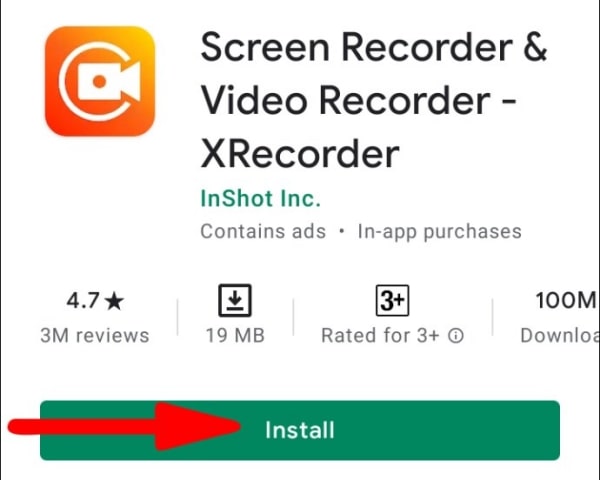
Cụ thể, các bước thực hiện bao gồm:
✤ Bước 1: Lên CH Play, tìm ứng dụng với từ khóa XRecorder và tải về ứng dụng đến từ Inshot Inc. Sau khi tải xong, bạn mở ứng dụng này lên và cấp đủ quyền như ứng dụng yêu cầu. Trong đó, bạn cần chú ý đến quyền “Cho phép ứng dụng được chạy trên các ứng dụng khác”.
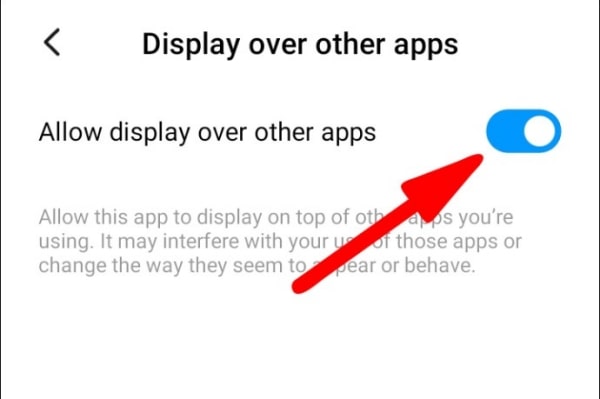
✤ Bước 2: Trong thời gian xem phim trên Netflix, khi cần chụp lại màn hình của ứng dụng này, bạn chỉ cần nhấn biểu tượng máy ảnh của XRecorder.

✤ Bước 3: Tiếp theo, bạn chọn biểu tượng công cụ => Click vào lựa chọn “Screenshot”(Chụp ảnh màn hình.


✤ Bước 4: Một biểu tượng máy ảnh khác hiện lên. Bạn chỉ cần nhấn vào biểu tượng này để chụp màn hình Netflix là được. Nếu muốn quay lại màn hình Netflix, bạn có thể chọn biểu tượng máy ảnh giống như ở bước 2 rồi chọn tiếp biểu tượng Ghi âm để bắt đầu thao tác quay màn hình nhé.

2. Cách chụp màn hình Netflix trên iPhone
Nếu bạn là fan của nhà Táo thì rất tiếc phải thông báo cho bạn một tin buồn rằng cho đến thời điểm hiện tại, vẫn chưa có cách nào giúp bạn có thể screenshot Netflix trên iPhone hay iPad. Đây là điều dễ hiểu, bởi không chỉ Netflix làm gắt những vấn đề liên quan đến bản quyền mà ngay cả những thiết bị của nhà Táo cũng vậy.
Do đó, một khi đã dùng iPhone, bạn đành phải chấp nhận sự thật rằng những bức ảnh chụp màn hình Netflix sẽ chỉ có phụ đề chứ không kèm theo phần hình ảnh cần thiết.
Trong trường hợp này, bạn nên xem Netflix bằng trình duyệt trên máy tính và cài đặt tiện ích Video Screenshot hoặc FireShot trên Chrome. Ngoài ra, tải và cài đặt phần mềm Sandboxie rồi chạy Chrome trong phần mềm này cũng là một cách chụp màn hình Netflix được nhiều tín đồ mê phim áp dụng.
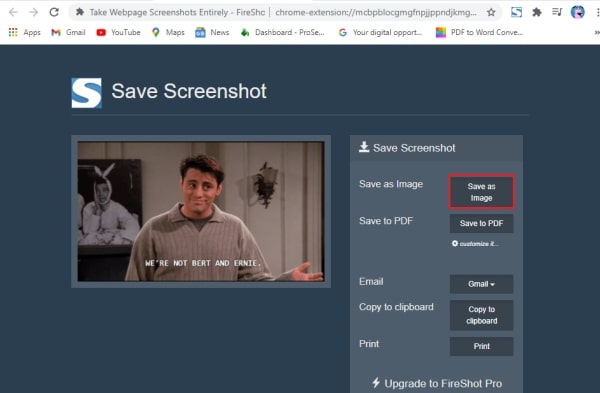
Với những thông tin được Giải Ngố cung cấp, hy vọng bạn đã biết cách chụp màn hình Netflix trên điện thoại. Mong rằng trong thời gian tới, việc screenshot Netflix sẽ không còn phức tạp và khó khăn như hiện tại.
Chúc bạn có những phút giây xem phim vui vẻ!

Tôi là Nguyễn Văn Sỹ có 15 năm kinh nghiệm trong lĩnh vực thiết kế, thi công đồ nội thất; với niềm đam mê và yêu nghề tôi đã tạo ra những thiết kếtuyệt vời trong phòng khách, phòng bếp, phòng ngủ, sân vườn… Ngoài ra với khả năng nghiên cứu, tìm tòi học hỏi các kiến thức đời sống xã hội và sự kiện, tôi đã đưa ra những kiến thức bổ ích tại website nhaxinhplaza.vn. Hy vọng những kiến thức mà tôi chia sẻ này sẽ giúp ích cho bạn!
